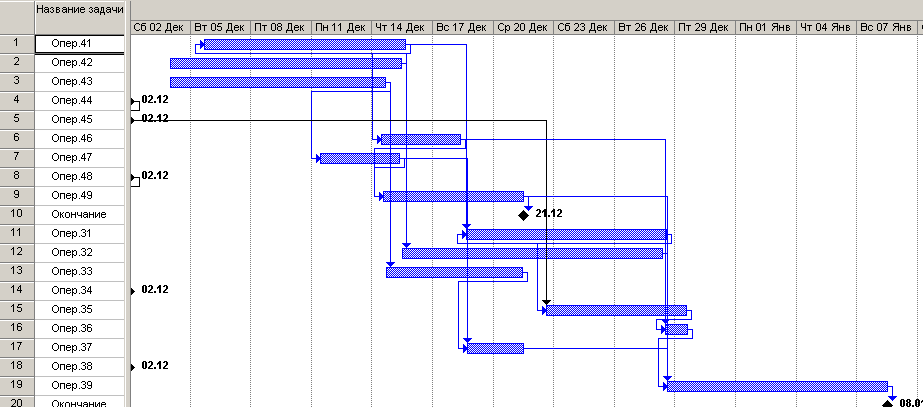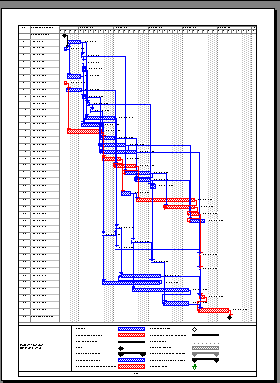- •Содержание
- •1. Цель работы
- •2. Структура и оформление курсовой работы
- •Библиографический список.
- •3. Содержание курсовой работы
- •3.1. Определение условно-переменной составляющей себестоимости производства единицы товарной продукции
- •3.2. Определение объёма производственной партии товара с использованием матрицы прибылей и убытков на основе максимума маржинальной прибыли
- •3.3. Уточнение объёма производственной партии товарной продукции на основе анализа жизненного цикла линейным трендом
- •3.4. Определение валовой прибыли и себестоимости производства единицы товарной продукции
- •3.5. Определение стратегической позиции предприятия и построение пузырьковой диаграммы
- •3.6. Анализ влияния политики цен на производственную стратегию предприятия
- •3.7. Определение продолжительности изготовления продукции с учетом последовательности операций и объемов передаваемых между ними технологических партий
- •3.8. Указания по составлению календарного плана в Microsoft Project Создание и настройка проекта в среде Microsoft Project
- •Ввод и организация списка задач
- •Создание суммарного графика Гантта
- •Отображение критического пути
- •3.9. Оперативное производственное календарное планирование с учетом стратегической позиции предприятия
- •4. Задание на работу
- •5. Библиографический список
3.8. Указания по составлению календарного плана в Microsoft Project Создание и настройка проекта в среде Microsoft Project
Нажать кнопку Создать.
Зайти в пункт меню Сервис – Параметры - Планирование, выбрать пункт «новые задачи имеют тип планирования фиксированная трудоемкость», а также «длительность вводится в часах».
В меню Проект выбрать команду Сведения о проекте. Ввести или выбрать начальную или конечную дату проекта и нажать кнопку OK.
Начиная новый проект в Microsoft Project, можно ввести или начальную, или конечную дату проекта, но не обе.
Рекомендуется вводить только начальную дату проекта, а конечная дата будет рассчитана в Microsoft Project после ввода и планирования задач.
Сохранить проект.
В меню Сервис выберите команду Изменить рабочее время.
Установить 5-ти дневную рабочую неделю с 8-ми часовым рабочим днем.
Ввод и организация списка задач
Ввести названия задач в поле Имя. Рекомендуется называть задачи технологическая операция ij, где i – номер продукта, j – номер технологической операции.
В поле Длительность ввести длительность задач (tп).
После ввода задач необходимо создать между ними связи. Чтобы создать связь между задачами можно: выделить их и нажать значок Связь или вызвать меню Сведения о задаче путем двойного щелчка мыши по задаче.
Во вкладке Предшественники необходимо выбрать задачу, предшествующую данной. В поле лаг со знаком «-» записать значение запаздывания для данной задачи - tз 1в(tз 2в).
Создание суммарного графика Гантта
Для создания суммарного графика необходимо путем копирования из файлов, соответствующих отдельным продуктам, перенести технологические операции в один файл.
Создать между ними связи, учитывая, что в случае, если в предыдущем и последующем продуктах используются одинаковые технологические операции, в последующем продукте эта операция может начинаться только после окончания её в предыдущем продукте.
Создать суммарную задачу, которая отразит общую длительность производственного процесса. Для этого, необходимо добавить сверху свободную строку и назвать ее «производственный план». Выделить все строки, находящиеся под ней и нажать кнопку подзадачи .
Отображение критического пути
Для того, чтобы узнать, длительность каких задач оказывает влияние на срок окончания плана, необходимо определить критический путь.
Критический путь представляет собой ряд задач, которые должны быть выполнены ко времени завершения по календарному плану.
Те задачи, которые не могут быть задержаны без нарушения конечной даты плана, являются критическими задачами.
Для определения критического пути:
В меню Вид выберите команду Диаграмма Гантта.
В меню Формат нажмите кнопку Мастер диаграмм Гантта.
Чтобы отформатировать задачи критического пути, следуйте инструкциям.
3.9. Оперативное производственное календарное планирование с учетом стратегической позиции предприятия
Очередность запуска продуктов в производство должна удовлетворять потребностям рынка.
Приоритетность запуска продуктов в случае сохранения отпускных цен определяется прибылью: чем она больше, тем приоритетность запуска в производство продукта выше.
Для данного случая имеем следующую последовательность запуска продукции в производство: Продукт 1, Продукт 4, Продукт 6, Продукт 5, Продукт 7, Продукт 2, Продукт 3.
Последовательность запуска видов продукции определяет суммарный график Гантта.
В случае, если в предыдущем и последующем продуктах используются одинаковые технологические операции, в последующем продукте эта операция может начинаться только после окончания её в предыдущем продукте, что показано на рисунке 3.8.
|
Рисунок 3.8 – Суммарный график Гантта |
Производственная программа на текущий месяц и её критический путь представлены на рисунке 3.9.
* |
Рисунок 3.9. – Производственная программа на текущий месяц |